從 iPhone 列印簡訊並保存回憶的 3 種可行方法
當您在 iPhone 上收到一條重要訊息時,您可能需要從 iPhone 列印此簡訊並製作一份硬拷貝作為記錄。那麼,您需要將簡訊儲存為圖片或檔案才能列印。不知道怎麼做?然後,探索這篇文章,因為它介紹瞭如何從 iPhone 列印簡訊的 4 種可行且高效的方法。所以,事不宜遲,現在就來探索它們吧!
從 iPhone 列印簡訊的最佳和最簡單的方法
如果您正在尋找從 iPhone 列印簡訊的最簡單方法,那麼 4Easysoft iPhone 傳輸 工具就是您正在尋找的!該工具可以傳輸各種文件,包括分類為重要文件(例如簡訊)、媒體和社交資料檔案的文件。您可以直接將傳輸的iPhone簡訊儲存為TXT檔案以便列印。此外,憑藉其精心設計的預覽功能,您可以輕鬆找到要傳輸和列印的簡訊。此外,它還可以同時將大量簡訊傳輸到 iOS 裝置、電腦或 iTunes,傳輸過程快速且安全。

用於組織文件的額外選項,例如檢視、儲存、備份簡訊。
支援透過 iTunes 將 iPhone 檔案同步到其他裝置的選項。
為您提供 iOS 裝置、電腦和 iTunes 之間的無縫傳輸。
根據您的喜好編輯、刪除、建立和轉換所有檔案資料。
如何使用 4Easysoft iPhone Transfer 列印 iPhone 上的所有簡訊並將其傳輸到 Mac 進行列印:
步驟1下載並安裝 4Easysoft iPhone 傳輸 Mac 上的工具。之後,啟動工具並使用 USB 線將 iPhone 連接到 Mac。然後,點擊 iPhone 上的「信任」按鈕並輸入以下密碼要求。

第2步接下來,在 Mac 和 iPhone 之間建立連接後,前往 Mac 並點擊左上角的「訊息」標籤。

步驟3然後,該工具將預覽所有可傳輸的短信,並勾選您要在 Mac 上傳輸的短信的「複選框」。之後,按一下「匯出至 PC」按鈕將選定的文字訊息傳輸到您的 Mac,並選擇輸出格式。

步驟4傳輸過程完成後,前往您的 Mac,訪問傳輸的文字訊息,將它們放在 Word 文件編輯器中,然後從 iPhone 列印文字訊息!
如何透過螢幕截圖從 iPhone 列印簡訊
現在您已經找到如何使用強大的工具從 iPhone 列印簡訊的最佳且簡單的方法,您還可以透過截取簡訊來列印簡訊。您可以直接在印表機上共享簡訊的螢幕截圖並等待它們列印出來。但您只能一條一條地截取簡訊並單獨列印它們,這需要花費大量時間,尤其是當您嘗試列印許多簡訊時。如果您只想從 iPhone 列印幾條短信,以下步驟將向您展示如何從 iPhone 列印短信,您需要遵循:
步驟1在 iPhone 的 iMessage 上,訪問您要列印的短信,然後同時按“電源”和“主頁”按鈕截取螢幕截圖。如果您的 iPhone 沒有「首頁」按鈕,請按下「降低音量和電源」按鈕。
第2步之後,打開“照片”應用程序,訪問短信的屏幕截圖,將其全部選中,然後點擊“共享”圖標,然後選擇“打印”選項。選擇您喜歡的列印選項並點擊“列印”按鈕。等待印表機成功列印全部內容。就這樣吧!這就是透過螢幕截圖從 iPhone 列印簡訊的方法。
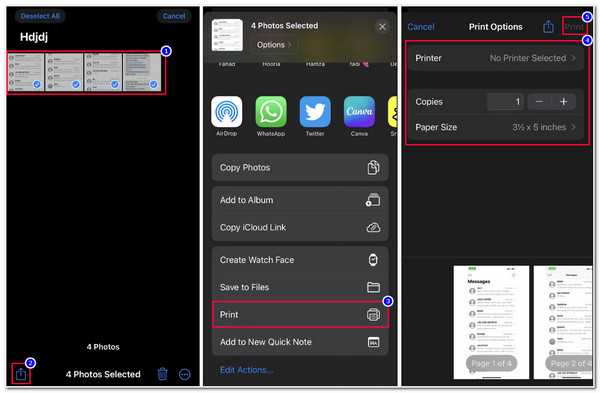
透過電子郵件從 iPhone 16 列印短信
除了截取它們的螢幕截圖並將其作為圖像檔案直接在 iPhone 上列印之外,您還可以透過電子郵件列印訊息。但是,此方法僅允許您單獨複製每條簡訊。如果上述方法需要大量工作,那麼還有什麼比複製並貼上電子郵件中的每個文字更好的呢?但這是有益的,因為與上述方法相比,您不會因保存大量螢幕截圖而損害 iPhone 上的儲存空間。那麼,如何透過電子郵件免費列印 iPhone 上的簡訊呢?以下是您必須遵循的步驟:
步驟1開啟 iPhone 的 iMessage 應用程式並存取您想要列印的對話。之後,按住“訊息”,直到螢幕上出現彈出選項。
第2步接下來,選擇「複製」選項將其儲存到 iPhone 的剪貼簿。然後,前往“郵件”應用程序,撰寫新郵件,然後點擊並按住郵件正文,直到螢幕上出現“貼上”選項。點擊它並將電子郵件儲存為草稿。
步驟3然後,前往 Mac 電腦並開啟與 iPhone 郵件應用程式共用相同電子郵件帳戶的「郵件」應用程式。然後,存取電子郵件草稿。
步驟4開啟電子郵件草稿後,按鍵盤上的指令 P 列印簡訊!就是這樣!這就是您透過電子郵件從 iPhone 列印簡訊的方式。
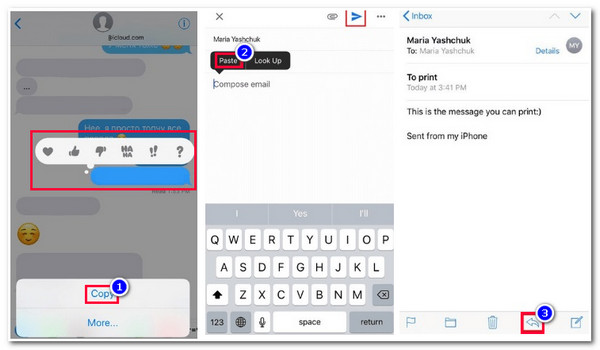
有關如何從 iPhone 列印簡訊的常見問題解答
-
1. 如何免費列印 iPhone 上的簡訊?
您可以使用上述三種方法在 iPhone 上列印簡訊以供法庭使用。請記住,除了簡訊之外,您還應該註明發送或接收的時間。此外,也應提供參與者的細胞。
-
2. 我可以在沒有 Wi-Fi 連線的情況下使用 iPhone 的 AirPrint 功能嗎?
不幸的是,你不能。 AirPrint 利用 Wi-Fi 連線傳送印表機所需列印的文件,因為這種列印軟拷貝的方法支援無線。
-
3. 我可以使用USB線將iPhone連接到印表機來列印簡訊嗎?
是的,你可以!但首先,您必須有一條 USB 連接線和一個 USB OTG 轉接器。要進行此設置,您必須將 USB 線的一端連接到印表機,並將另一端插入 USB OTG 轉接器。然後,將 USB OTG 的另一端插入您的 iPhone,就這樣!
結論
現在,這些是如何從 iPhone 列印簡訊的 4 種可行且有效的方法。透過這些方式,您現在可以出於個人、職業或法律相關原因列印 iPhone 上的所有簡訊。如果您正在尋找一種提供直接傳輸簡訊方式的方法,那麼 4Easysoft iPhone 傳輸 工具就是您正在尋找的!該工具提供快速、安全、無縫的文字傳輸流程!要了解有關此工具的更多信息,請立即訪問其官方網站!


